电脑显卡升级失败蓝屏
shiwaishuzidu 2025年4月9日 16:02:01 显卡 26
电脑显卡升级失败蓝屏可能是驱动不兼容、硬件冲突或安装不当,需检查驱动与硬件匹配,确保正确安装。
电脑显卡升级失败后出现蓝屏是一个相对复杂的问题,可能由多种因素导致,以下是对这一问题的详细分析及解决方案:

-
驱动不兼容:这是最常见的原因之一,新安装的显卡驱动与操作系统、硬件或其他软件存在兼容性问题,可能导致系统崩溃并蓝屏,某些较新的显卡驱动可能不支持当前使用的旧版操作系统,或者与系统中已安装的其他驱动程序发生冲突。
-
安装错误:在安装显卡驱动过程中,如果操作不当,如未按照正确的安装步骤进行、中断安装过程、使用了错误的安装文件等,都可能导致驱动安装不完整或损坏,进而引发蓝屏,在安装过程中突然断电或重启电脑,就可能使驱动安装失败。
-
硬件故障:显卡本身的硬件问题也可能导致升级失败和蓝屏,显卡的显存损坏、散热不良、供电不足等,都可能影响显卡的正常工作,使其无法正确识别或运行新的驱动。
-
系统问题:操作系统本身存在故障或缺陷,也可能影响显卡驱动的安装和运行,系统文件损坏、注册表错误、病毒感染等,都可能导致系统不稳定,从而在安装显卡驱动时出现蓝屏。
针对以上问题,可以尝试以下解决方法:

-
进入安全模式卸载驱动:重启电脑,在开机过程中不断按F8键(对于一些较新的电脑,可能需要通过其他方式进入高级启动选项),选择“安全模式”进入,在安全模式下,打开设备管理器,找到“显示适配器”,右键点击显卡设备,选择“卸载设备”,勾选“删除此设备的驱动程序软件”,然后重启电脑,这样可以清除可能存在问题的驱动文件。
-
使用DDU工具彻底清除驱动残留:下载并运行Display Driver Uninstaller(DDU)工具,DDU是一款专门用于彻底卸载显卡驱动的工具,能够删除注册表项、文件夹和文件等与驱动相关的所有内容,使用DDU时,需要根据显卡型号选择对应的选项卡,然后点击“清理”,最后重启电脑,注意,在使用DDU之前,一定要备份好重要的数据。
-
从官网下载最新驱动:访问显卡制造商的官方网站,找到支持页面,输入显卡的型号和操作系统信息,下载最新的显卡驱动程序,确保下载的驱动版本与操作系统和其他硬件设备兼容,下载完成后,再次尝试安装驱动。
-
检查硬件连接和温度:关闭电脑,拔掉电源线,打开机箱,检查显卡是否插紧,确保显卡的金手指部分完全插入主板插槽,清理显卡散热器上的灰尘,确保散热良好,如果显卡的温度过高,可能会导致蓝屏或性能下降。
-
更新系统和BIOS:确保操作系统是最新版本,微软和其他显卡制造商经常会发布更新来修复兼容性问题和漏洞,检查主板制造商的网站,看是否有可用的BIOS更新,过时的BIOS可能会导致与新硬件或驱动程序的兼容性问题。
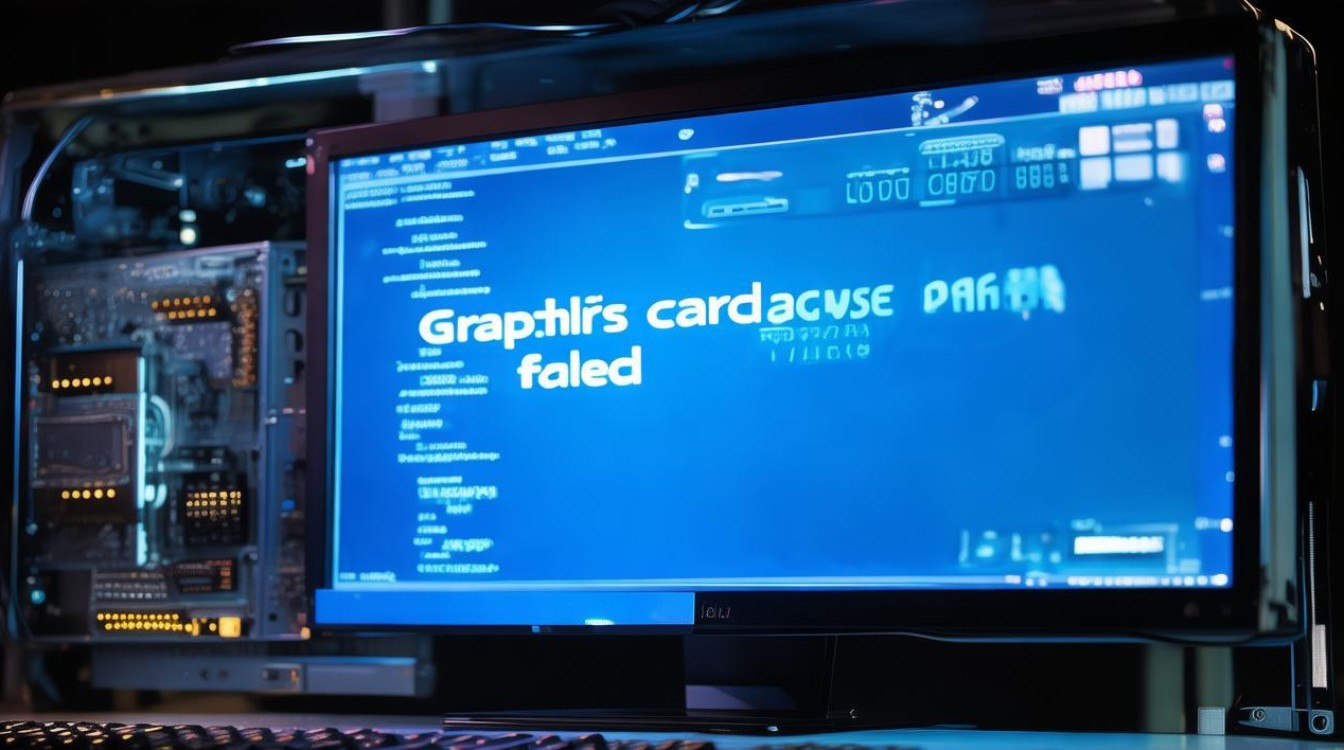
-
检查系统文件和病毒:使用系统自带的文件检查工具扫描并修复受损的系统文件,运行可靠的杀毒软件,全面扫描计算机以排除病毒或恶意软件感染的可能性。
电脑显卡升级失败蓝屏可能是由多种原因导致的,需要仔细排查问题所在,并采取相应的解决措施,在操作过程中,要注意备份重要数据,避免因误操作导致数据丢失,如果问题仍然无法解决,建议寻求专业的技术支持。










